El fondo juega un papel vital en su foto porque puede decidir la calidad general y la atmósfera de su foto dedicada. Por ejemplo, cuando vaya de excursión cerca de una montaña pintoresca o de un lago esmeralda, es posible que desee tomar una fotografía memorable con un hermoso fondo natural. Sin embargo, algunos objetos incongruentes, como una cabaña abrupta, animales callejeros, etc., en el fondo pueden arruinar la armonía y la belleza de tu foto. Por suerte, puedes aprender a eliminar objetos del fondo de esta guía práctica.
Parte 1. Cómo eliminar objetos del fondo en línea
Eliminar objetos no deseados del fondo en línea es la forma más sencilla de ayudarle a que sus fotografías vuelvan a estar perfectas. En esta guía, le recomendamos que utilice una herramienta en línea llamada Eliminador de marcas de agua AVAide. Esta herramienta gratuita le permite eliminar varios objetos incongruentes del fondo a la vez.
Recomendación:
1. Impulsado por algoritmos avanzados de IA, el eliminador de marcas de agua AVAide puede crear un relleno de color suave y reconstruir las texturas correspondientes mientras elimina objetos de fondo no deseados píxel a píxel.
2. ¡Con una interfaz fácil de usar y un funcionamiento sencillo, puedes borrar objetos molestos de tus fotos con unos pocos clics!
3. Es 100% gratuito y rápido para eliminar objetos no deseados en línea.
4. Te permite subir fotos en JPG, JPEG, PNG, SVG, GIF, BMP, etc.
5. Este poderoso eliminador de objetos te permite borrar varios objetos en una sola foto.
6. Esta herramienta en línea le permite recortar sus fotografías en proporciones de aspecto fijas y personalizadas.
7. AVAide Watermark Remover es parte del completo sitio web de AVAide, por lo que puede acceder a más herramientas gratuitas para editar sus fotos y aumentar la resolución de la foto en línea gratis.
Paso 1Ve a la Eliminador de marcas de agua AVAide sitio web. Puede hacer clic en el botón Elegir una foto para cargar su foto o arrastrarla y soltarla en el cuadro de puntos azules.
Paso 2En la nueva ventana emergente, hay cuatro funciones en la parte superior de la página para que pueda seleccionar las áreas de objetos y deshacerlas: Cepillo, Lazo, Poligonal, y Borrador. Las primeras tres funciones sirven para seleccionar el objeto de diferentes maneras y la última es para borrar selecciones innecesarias de la foto.
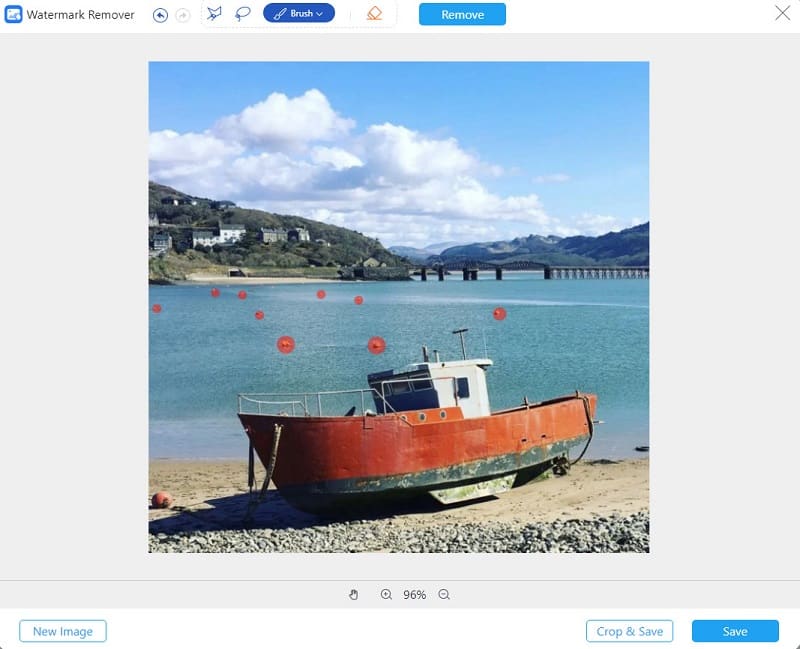
Paso 3Una vez que termine de seleccionar, puede hacer clic en el Remover Botón cerca de la función Borrador para eliminar objetos no deseados en unos segundos. Supongamos que desea recortar su foto en una relación de aspecto específica, o a voluntad, puede hacer clic en el Recortar y guardar botón en la parte inferior de la página. Luego, puede hacer clic en el Ahorrar botón para descargar la foto impecable a su dispositivo sin registrarse.
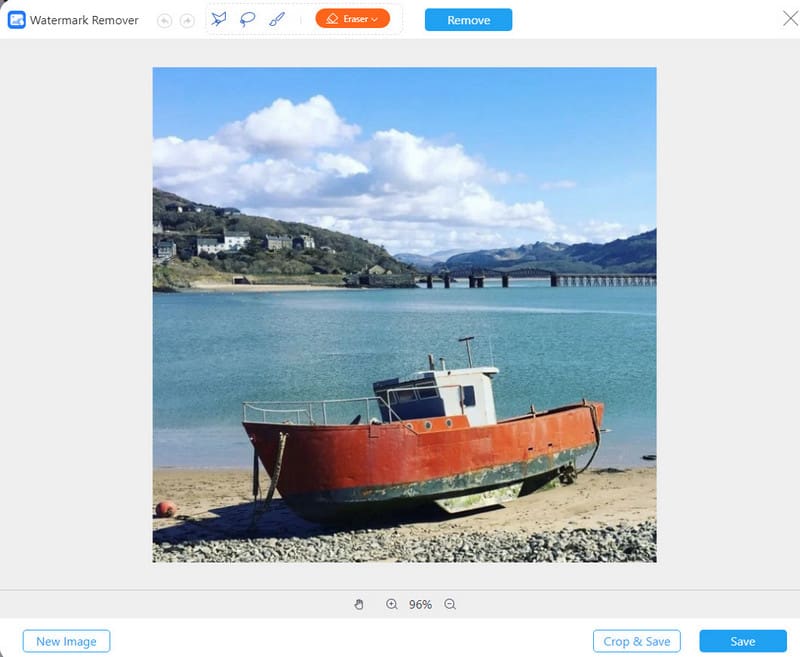
Parte 2. Cómo borrar algo del fondo en Photoshop
Adobe Photoshop es una herramienta profesional y con múltiples funciones para editar fotografías. Por ejemplo, puede utilizar Adobe Photoshop para eliminar sujetos del fondo y hacer el fondo transparente. En esta guía, puede aprender cómo borrar algo del fondo en Photoshop usando la herramienta de parche y relleno según el contenido.
1. Relleno según el contenido
Paso 1Abre la foto en Photoshop. Utilizar el herramienta Lazo desde la barra lateral izquierda para seleccionar cualquier objeto no deseado.
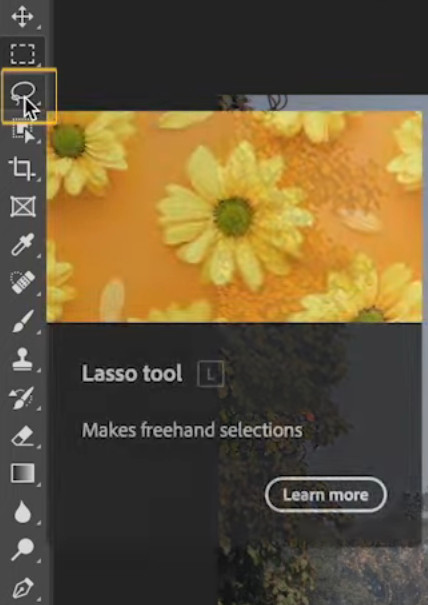
Paso 2Cuando realiza una selección alrededor del objeto, haga clic derecho dentro del área de selección. Luego, desplácese hacia abajo para seleccionar el Relleno según el contenido opción.
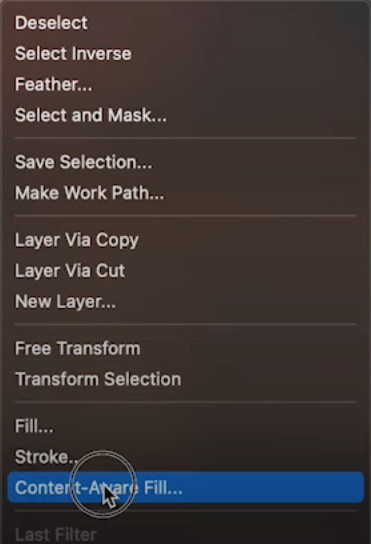
Paso 3Con la función de vista previa, puede ver si el resultado le resulta satisfactorio. Si está satisfecho, haga clic en Aplicar y luego haga clic en el OK botón. ¡Ahora puedes descargar la foto perfecta sin objetos molestos!
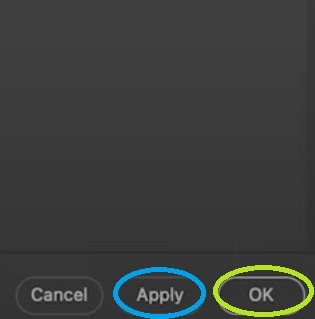
2. Herramienta de parche
Paso 1Navegue y haga clic en Herramienta Parche (J) desde la barra lateral izquierda.
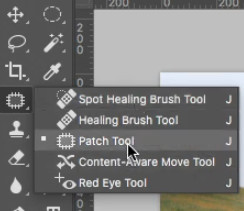
Paso 2Dibuja un marco de selección sobre el objeto. Asegúrese de rodear toda el área del objeto con el marco de selección.
Paso 3Luego, puedes reemplazar el área de selección con cualquier textura de cualquier otra parte de tu foto. Luego, puedes borrar el objeto incongruente del fondo.
Parte 3. Preguntas frecuentes sobre cómo eliminar objetos del fondo
¿Cómo elimino personas del fondo de mi iPhone?
Puedes usar algunos Aplicaciones para eliminar personas del fondo.. Por ejemplo, puedes utilizar Snapseed para ayudarte a lograr el propósito. El Cicatrización La herramienta de esta aplicación puede eliminar personas del fondo de tu iPhone.
¿Puedo usar GIMP para eliminar objetos del fondo?
Sí, puedes usar el Clon herramienta en GIMP para eliminar objetos innecesarios del fondo. El núcleo de esta herramienta es seleccionar una fuente de clonación para reemplazar el área del objeto.
¿Puedo usar Inpaint para eliminar objetos del fondo?
Sí, puedes usar el Donante herramienta en Inpaint para eliminar objetos del fondo, el Donante La herramienta es proporcionarle una fuente de clonación para llenar el área del objeto con la misma textura del fondo.
En esta guía detallada, puedes aprender cómo borrar algo del fondo en Photoshop y utilice una herramienta en línea definitiva llamada AVAide Watermark Remover para eliminar objetos no deseados del fondo de forma gratuita.

Eliminador de marcas de agua AVAide
Deshágase fácilmente de las molestas marcas de agua y objetos no deseados de sus fotografías sin pérdida de calidad.
PROBAR AHORA



